Win7系统一直很受用户们的喜爱,界面美观,功能丰富,然而很多用户下载了原版win7系统之后,却不知道要怎么安装,其实安装方法也很多,现在就随小编一起来看看原版win7系统安装教程吧。
原版win7系统安装教程
一、安装准备
1、备份C盘和桌面文件
2、原版win7系统ISO镜像
3、解压工具或虚拟光驱
4、激活工具:小马win7激活工具
二、win7原版系统安装步骤如下
1、使用解压工具把原版win7解压到C盘之外的分区,比如D盘;
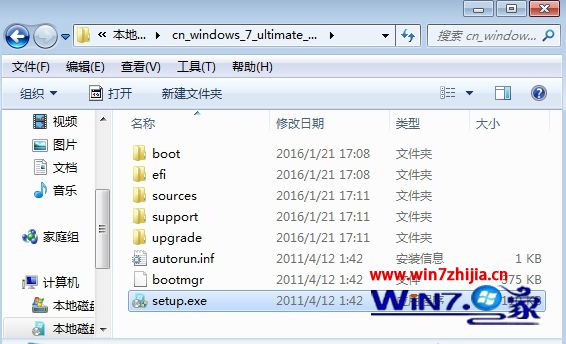
2、双击“setup.exe”,打开安装向导,点击“现在安装”;

3、在这个界面,选择“不获取最新安装更新”;
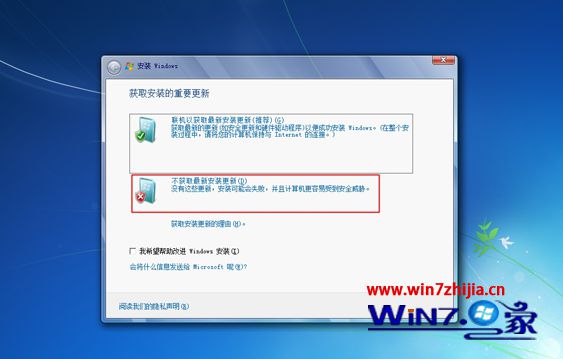
4、安装类型选择“自定义”;

5、在磁盘分区界面,选择系统安装位置,以下图为例,选择C盘,下一步;
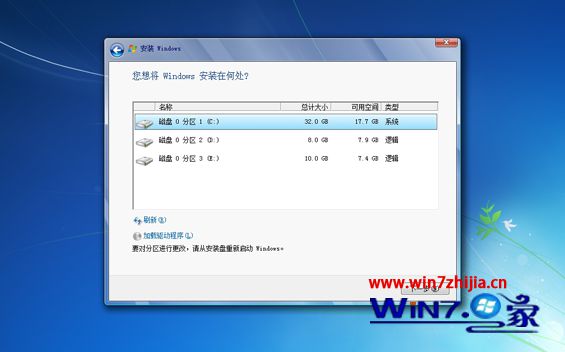
6、这时提示会保留以前的系统备份,确定;
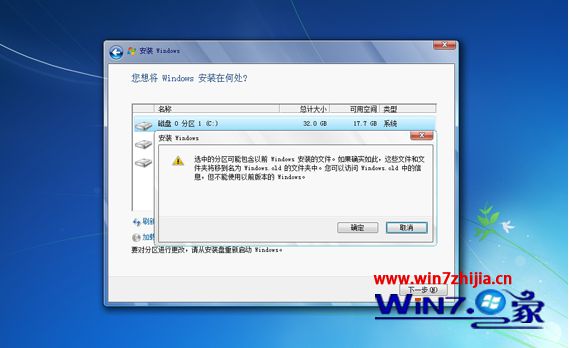
7、在这个界面,开始执行原版win7系统的安装过程;

8、安装过程会重启多次,然后进入系统的配置过程,比如输入用户名等;
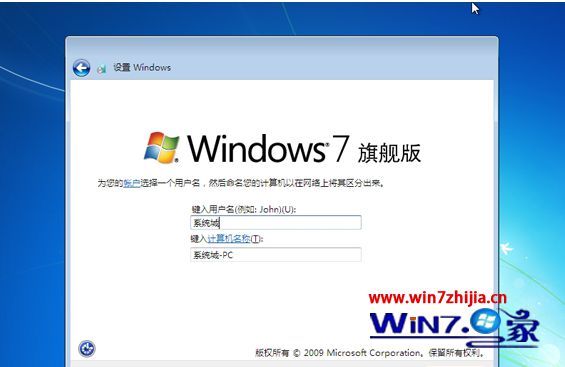
9、系统配置完成后,启动进入win7系统桌面,如图所示;

10、最后打开win7激活工具,一键永久激活。
关于原版win7系统安装教程就给大家介绍到这边了,有需要的用户们可以参照上面的方法步骤来进行操作吧,希望可以帮助到大家。